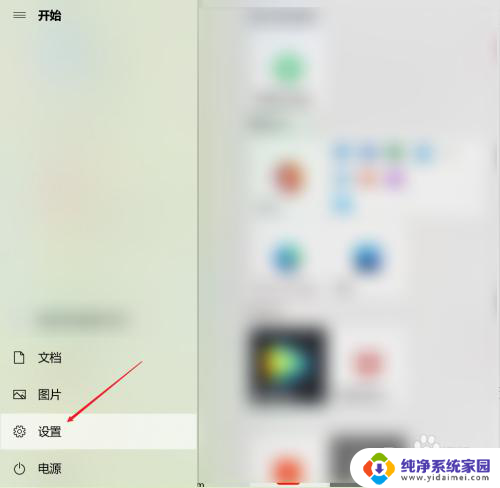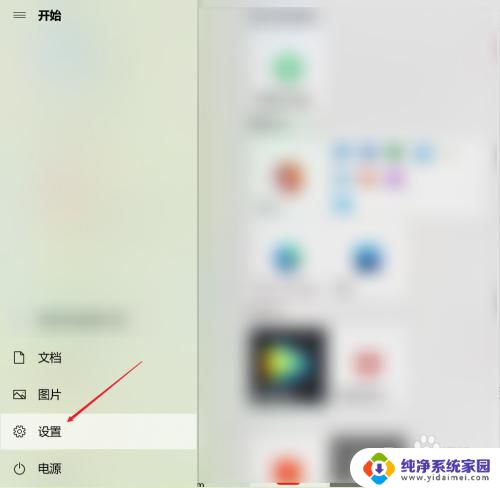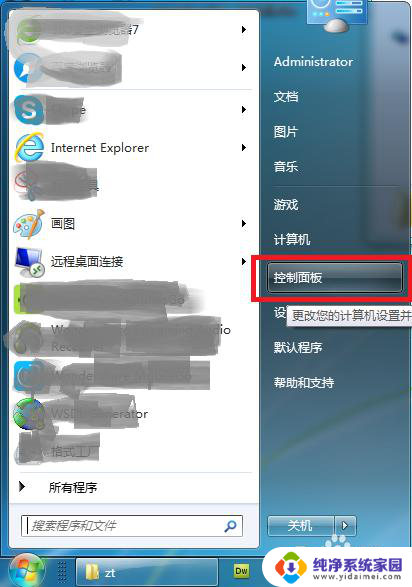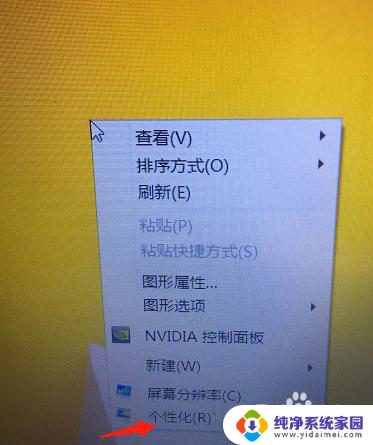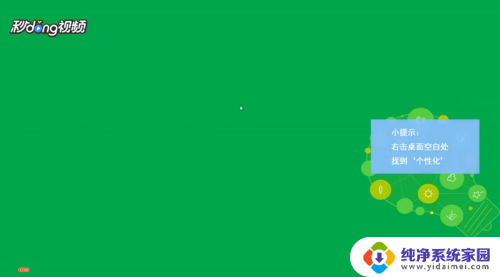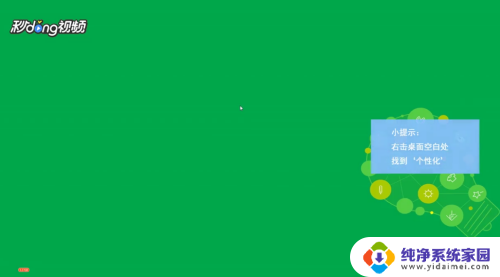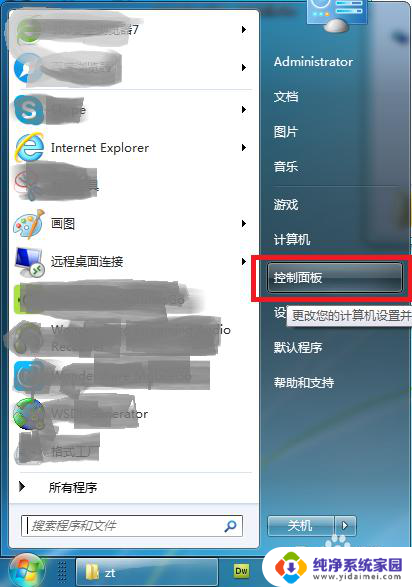电脑显示屏上的字怎么调大小 电脑显示屏字体大小调整方法
更新时间:2023-08-03 17:53:11作者:jiang
电脑显示屏上的字怎么调大小,在现代信息技术高速发展的时代,电脑成为了我们生活中不可或缺的工具,有时候我们在使用电脑时,会遇到电脑显示屏上字体大小不合适的问题。这可能会导致我们阅读困难,甚至影响我们的工作效率。如何调整电脑显示屏上的字体大小呢?本文将为大家介绍一些简单易行的方法,帮助我们轻松解决这一问题。
操作方法:
1.打开Win设置页面
点击电脑桌面左下角win图标后点击【设置】。
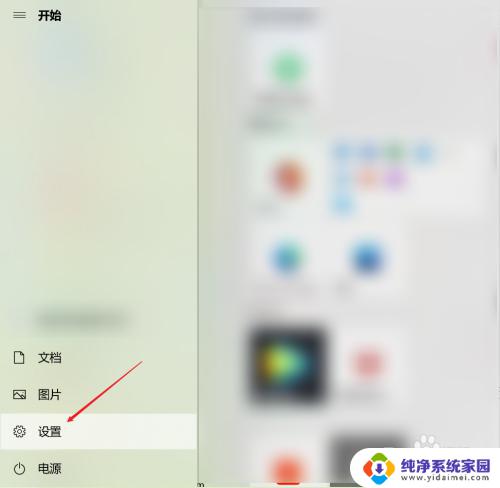
2.打开轻松使用页面
点击【轻松使用】。
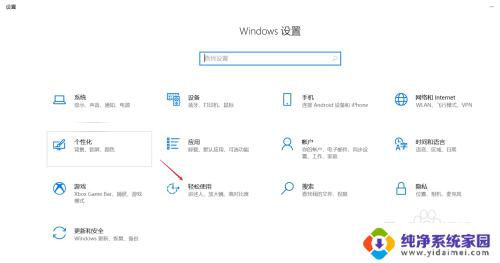
3.进入显示设置页面
点击【显示】。
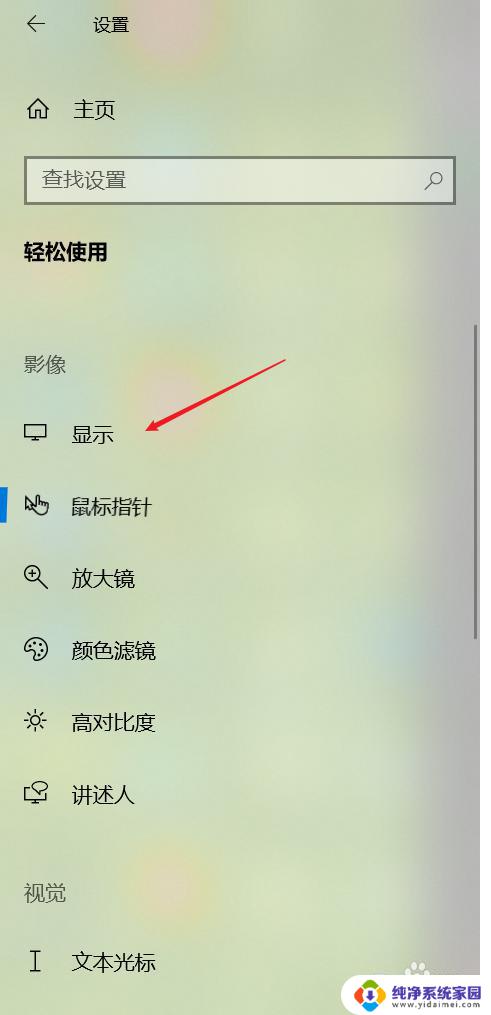
4.调节显示屏字体
将显示字体的进度条向右拉即可调大显示屏字体。
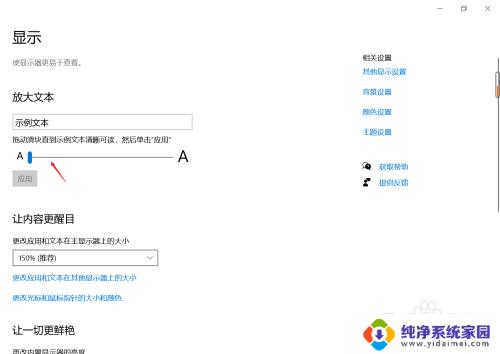
5.更改设置
点击【应用】确认更改设置。
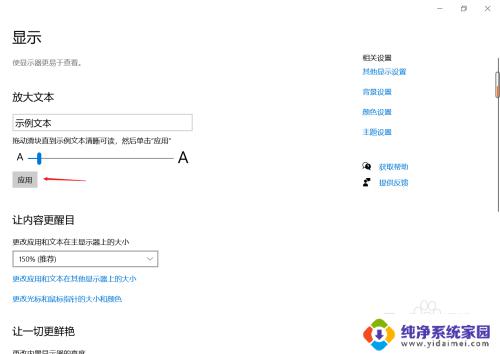
这就是如何调整计算机显示屏文字大小的全部内容,如果出现此类问题,请根据本文提供的方法解决,希望对您有所帮助。